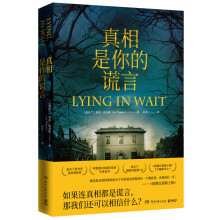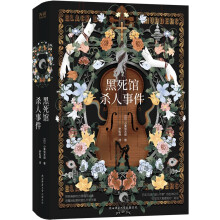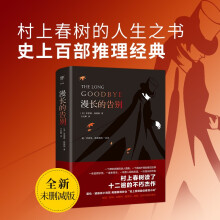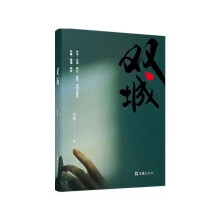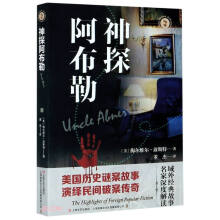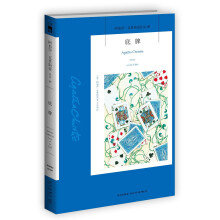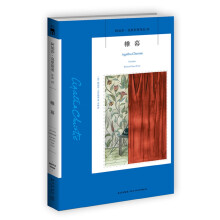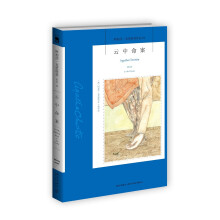《AutoCAD 2009中文版实例教程》目的:学会使用AutoCAD 2009中文版软件制图。内容:《AutoCAD 2009中文版实例教程》详细讲解了该软件的各种命令、工具的操作方法等基础知识。每章在讲解后都有针对性的实例,并配合课后练习,用以巩固各章所学内容。使用方法:《AutoCAD 2009中文版实例教程》采用循序渐进的手把手教学方式,结合实际操作讲解,读者在学习的同时,应当启动AutoCAD 2009软件,根据《AutoCAD 2009中文版实例教程》讲解进行操作,只要学着操作,就能掌握该软件。
有基础的读者,可以直接阅读《AutoCAD 2009中文版实例教程》实例,会对自己的创作有一定启发。同时,也可将《AutoCAD 2009中文版实例教程》作为工作中的参考手册。
读者对象:大中专院校相关专业学生;专业设计人员;AutoCAD 2009学习者。
《AutoCAD 2009中文版实例教程》特点:
基础知识与实例教学相结合,实现从入门到精通。
手把手教学,步骤完整清晰。
《AutoCAD 2009中文版实例教程》实例的操作步骤全部经过验证,无遗漏。
展开